iso模式u盘打开盘怎么做 u打开v7.0制作iso模式u盘打开盘图文详细教程
时间:2024/9/19作者:未知来源:盾怪网教程人气:
- [摘要]u启动v7.0制作iso模式u盘启动盘教程:iso模式u盘启动盘就是将u盘空间模拟成光驱,而光驱装系统对于老式电脑装系统来说是早期较为常用的方法,在正常情况下无法使用u盘启动时所使用的启动方式。所以...
u启动v7.0制作iso模式u盘启动盘教程:
iso模式u盘启动盘就是将u盘空间模拟成光驱,而光驱装系统对于老式电脑装系统来说是早期较为常用的方法,在正常情况下无法使用u盘启动时所使用的启动方式。所以我们可以制作iso模式u盘启动盘来代替光驱和光盘,并解决兼容问题。
准备工作:
1、下载u启动u盘启动盘制作工具装机版。
2、准备一个容量大于4G并且能够正常使用的u盘。
具体操作:
1、双击打开u启动v7.0u盘启动盘制作工具,点击“ISO模式(深度隐藏)”选项,然后将准备好的u盘插入电脑的usb接口,u启动会自动识别u盘,点击“浏览”选择好ISO保存路径,接着点击“开始制作”,如图:
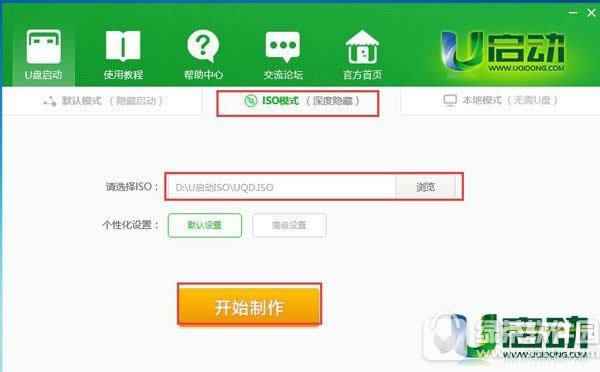
2、在弹出的u启动提示信息窗口中,点击“确定”开始制作u盘启动盘,如图:
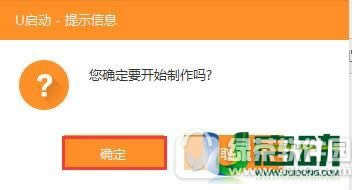
3、在弹出的写入硬盘映像窗口中,我们在“硬盘驱动器”下拉菜单确定目标u盘,“隐藏启动分区”下拉栏中选择“无”(其他选项采用默认设置不需要修改),接着点击“写入”,如图:
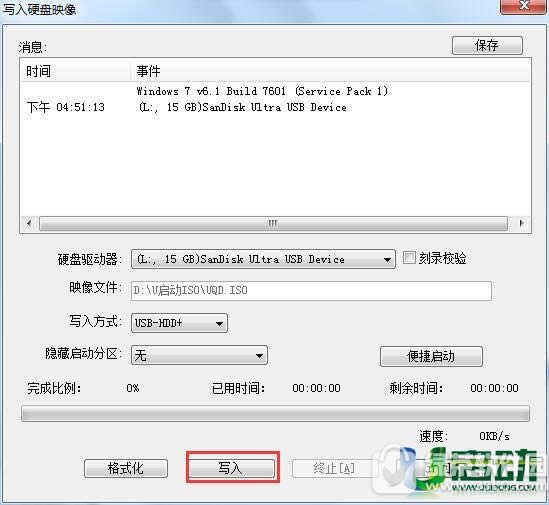 学习教程快速掌握从入门到精通的电脑知识
学习教程快速掌握从入门到精通的电脑知识
关键词:iso模式u盘打开盘怎样做 u打开v7.0制作iso模式u盘打开盘图文详细教程